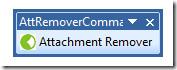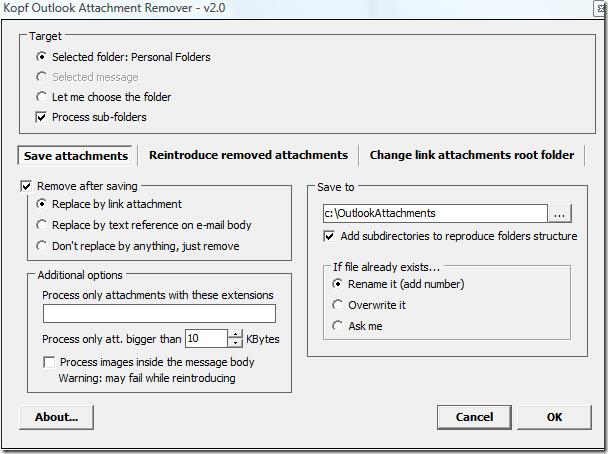Outlook Attachment Remover — это бесплатная надстройка для Microsoft Outlook, которая позволяет удалять, сохранять и извлекать вложения из электронных писем. Если вы часто получаете вложения, вы можете извлечь их все в папку и/или удалить из писем. Уникальность этой надстройки заключается в возможности заменять вложение ссылкой на файл.
Перед установкой надстройки убедитесь, что Outlook закрыт. Теперь установите надстройку и запустите Microsoft Outlook. Появится небольшое окно удаления вложений. Вы можете перетащить его в любое место экрана.
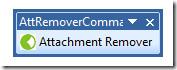
Теперь перейдите в любую папку или письмо, из которых вы хотите извлечь вложения, и нажмите кнопку «Удаление вложений» во всплывающем окне. Обратите внимание: если вы выберите папку и нажмете кнопку «Удаление вложений», будут загружены все вложения из писем в этой папке.
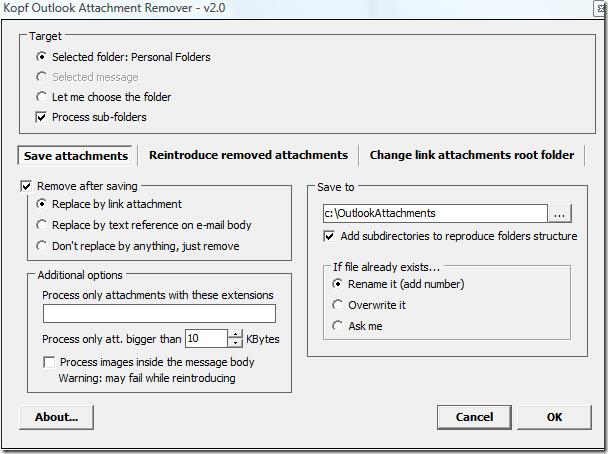
Прежде чем продолжить загрузку вложений, вам будут доступны некоторые параметры. Вы можете удалить вложения из писем после их сохранения, загружать только вложения с определённым расширением, выбрать папку для сохранения вложений, перезаписать/переименовать вложение, если в целевой папке найдены дубликаты, и т. д.
Одной из его отличительных особенностей является возможность заменить вложение ссылкой (если вы решите удалить вложение после сохранения). Таким образом, вы можете нажать на ссылку, и вложение откроется автоматически. Приятного просмотра!
Примечания редактора: Если вы не хотите устанавливать какие-либо надстройки, а просто хотите найти, просмотреть и извлечь вложения, то ознакомьтесь с этим руководством по загрузке вложений электронной почты .